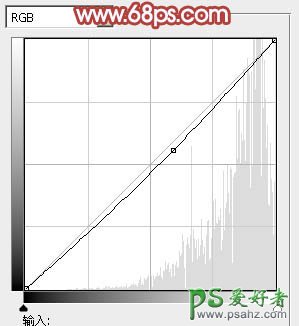当前位置:PS爱好者教程网主页 > PS调色教程 > 教程
photoshop给草地上自拍的美腿玉足少女调出小清新的粉黄色(6)
时间:2013-07-05 10:21 来源:PS调色教程实例 作者:小清新的粉黄色 阅读:次
6、创建色彩平衡调整图层,对阴影,高光进行调整,参数设置如图17,18,效果如图19。这一步主要给图片暗部增加一点褐色。
<图17>
<图18>
<图19>
7、创建曲线调整图层,对RGB、红、蓝通道进行调整,参数设置如图20 - 22,确定后把蒙版填充黑色,用白色画笔把人物脸部及肤色部分擦出来,效果如图23。这一步把人物肤色部分稍微调暗一点。
<图20>
<图21>
<图22>
<图23>
最新教程
推荐教程